كيفية إعادة تعيين رموز تجاوز ركن شريط المهام في نظام التشغيل Windows 11
يمكنك إعادة تعيين رموز تجاوز زاوية شريط المهام (منطقة الإعلام أو أيقونات العلبة) في Windows 11 إذا كانت تبدو معطلة أو معطلة. يتضمن شريط مهام Windows 11 زاوية إعلام على الحافة اليمنى.
الإعلانات
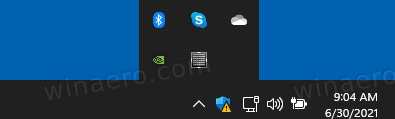
في بعض الأحيان ، تعاني منطقة ركن الإعلام من مشكلة ذاكرة التخزين المؤقت للرموز التالفة. نتيجة لذلك ، قد ترى رموزًا غير صحيحة أو مشوهة ، وحتى "شبح" متعلق بعدم تشغيل أو إلغاء تثبيت التطبيقات في تطبيق الإعدادات ، ضمن قسم تجاوز ركن شريط المهام.

لإصلاح هذا الإزعاج ، تحتاج إلى إعادة تعيين بيانات رموز الإشعارات في السجل لإعادة إنشائها تلقائيًا. في هذا المنشور ، سنرى كيفية إعادة تعيين ذاكرة التخزين المؤقت لرموز الإشعارات لزاوية شريط المهام وإصلاح شريط المهام الذي يسيء التصرف على نظام التشغيل Windows 11.
إعادة تعيين رموز تجاوز ركن شريط المهام في نظام التشغيل Windows 11 (أيقونات علبة الورق)
- أغلق جميع التطبيقات قيد التشغيل ، بما في ذلك نوافذ مستكشف الملفات المفتوحة.
- اضغط على Win + R واكتب
رجديتداخل ال يركض مربع لفتح محرر التسجيل. - قم بتوسيع فتح الجزء الأيمن إلى
HKEY_CURRENT_USER \ البرامج \ الفئات \ الإعدادات المحلية \ البرامج \ Microsoft \ Windows \ CurrentVersion \ TrayNotifyمفتاح. - اترك تطبيق محرر التسجيل قيد التشغيل ، واضغط على Win + R. مرة أخرى لفتح مربع الحوار "تشغيل".
- نوع
برنامج Taskkill / im explorer.exe / fواضغط على Enter. سيختفي شريط المهام وسطح المكتب. - تحت مفتاح TrayNotify ، احذف قيمتين ثنائيتين ، IconStreams و PastIconStreams.
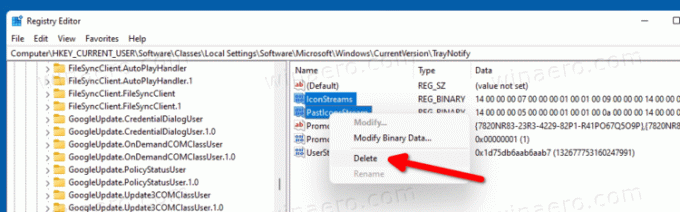
- صحافة Ctrl + Shift + Esc وابدأ
explorer.exeمن إدارة المهام (ملف> تشغيل مهمة جديدة) لاستعادة شريط المهام وسطح المكتب.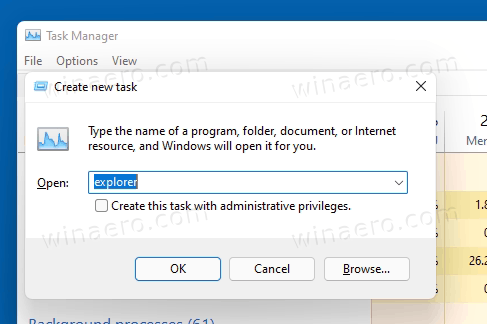
- أعد تشغيل Windows 11.
انتهيت.
قيمتا REG_BINARY التي أزلتها للتو ، IconStreams و PastIconStreams، هي القيم التي يخزن فيها Windows 11 بيانات الرموز للتطبيقات التي تراها تعمل في ركن الإعلام بشريط المهام.
ربما تجد الطريقة المذكورة أعلاه غير ملائمة. إذن هنا ملف دفعي لأتمتة هذه العملية.
إعادة تعيين ذاكرة التخزين المؤقت لرمز ركن الإعلام مع ملف دفعي
قم بتنزيل أرشيف ZIP هذا واستخراج محتوياته إلى أي مجلد. يمكنك ببساطة وضعه على سطح المكتب.
قبل النقر فوق ملف إعادة تعيين رمز ركن الإخطار cache.cmd ، ضع في اعتبارك أنه سيفرض إغلاق File Explorer ثم إعادة تشغيل جهاز الكمبيوتر الخاص بك دون تأكيد. يرجى حفظ كل عملك قبل تشغيله.
الآن ، انقر نقرًا مزدوجًا فوق ملف إعادة تعيين رمز ركن الإخطار cache.cmd ملف. سيعيد تعيين ذاكرة التخزين المؤقت للرمز لمنطقة الإعلام في شريط مهام Windows 11 ، ثم يعيد تشغيل الكمبيوتر تلقائيًا.
هذا كل شيء.

